Comment Trouver Le Mot De Passe Wi-Fi En Utilisant Le CMD De Tous Les Réseaux Connectés?
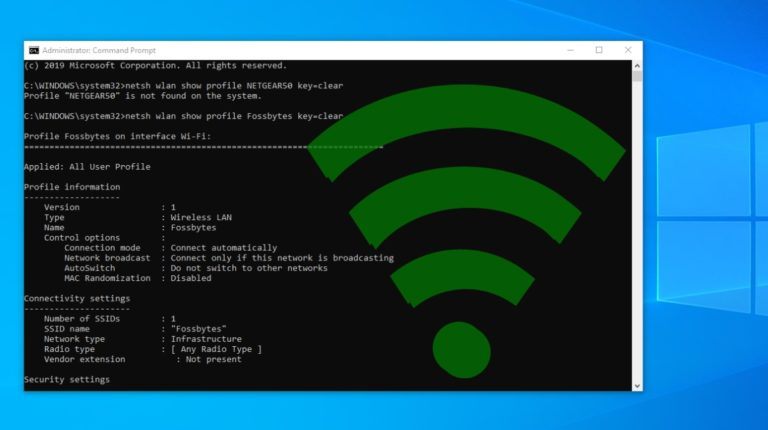
Il est très facile de trouver un mot de passe WiFi dans Windows 10 en utilisant quelques commandes CMD. Ces commandes fonctionnent même lorsque vous êtes hors ligne ou connecté à un autre réseau WiFi.
Chaque fois que nous nous connectons à un réseau WiFi et que nous entrons le mot de passe pour nous connecter à ce réseau, nous créons en fait un profil WLAN de ce réseau WiFi. Ce profil est stocké dans notre ordinateur, avec les autres détails requis du profil WiFi.
En utilisant les commandes, nous pouvons optimiser davantage notre réseau WiFi particulier, comme activer certaines fonctionnalités telles que la randomisation Mac, changer le type de radio de votre WiFi, etc.
Si vous ne vous souvenez pas du mot de passe de votre réseau sans fil, une façon consiste à y accéder via les paramètres de votre routeur. Mais parce que parcourir les paramètres du routeur peut parfois être une tâche difficile. Ainsi, au lieu d’utiliser une interface graphique pour trouver les mots de passe individuels, nous pouvons également rechercher le mot de passe WiFi de ce réseau WiFi particulier à l’aide de CMD.
Lire aussi: Trouvez Le Mot De passe WiFi De Votre Réseau actuel / Linux & Mac
Comment trouver le mot de passe WiFi sur Windows 10 en utilisant CMD?
- Ouvrez l’invite de commande et exécutez-la en tant qu’administrateur.
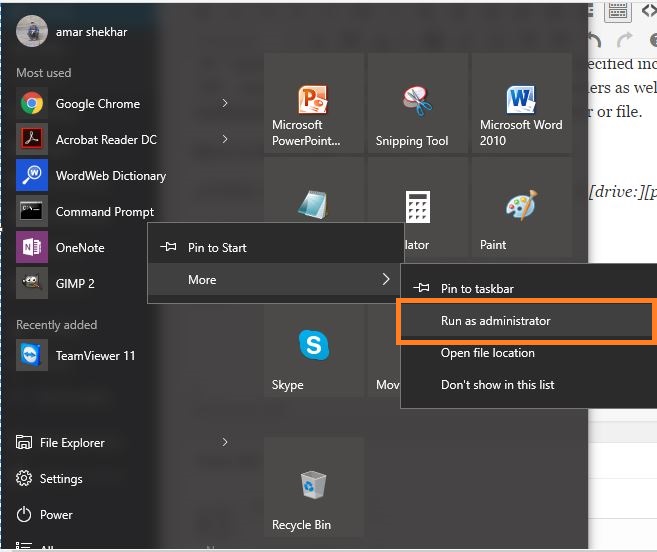
- À l’étape suivante, nous voulons connaître tous les profils stockés sur notre ordinateur. Tapez donc la commande suivante dans le cmd:
netsh wlan show profile - Cette commande répertorie tous les profils WiFi auxquels vous vous êtes déjà connecté.
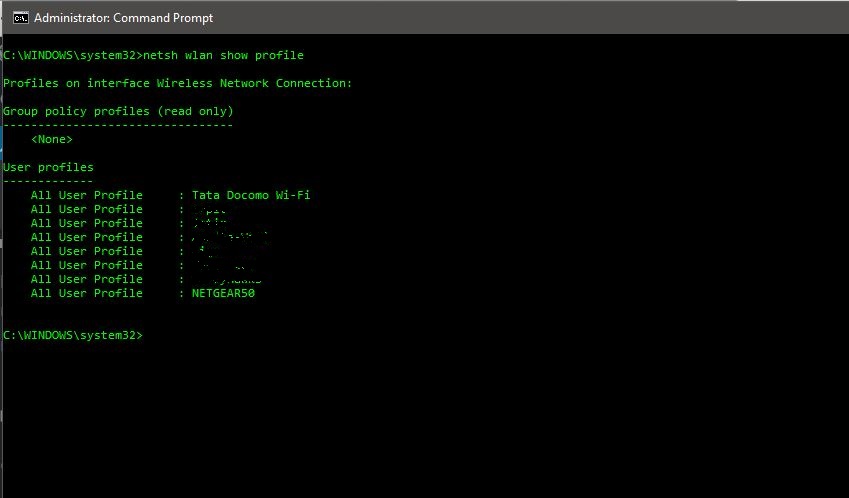
- Dans l’image ci-dessus, j’ai intentionnellement flouté certains de mes noms de réseau WiFi. Comme vous pouvez le voir, il y a huit réseaux WiFi auxquels je me connecte. Alors, allons trouver le mot de passe du WiFi ‘NETGEAR50’ dans ce cas, que j’ai créé intentionnellement pour cet article.
- Tapez la commande suivante pour voir le mot de passe de n’importe quel réseau WiFi:
netsh wlan show profile WiFi-name key = clear
La commande sera la suivante:
netsh wlan show profile NETGEAR50 key = clear
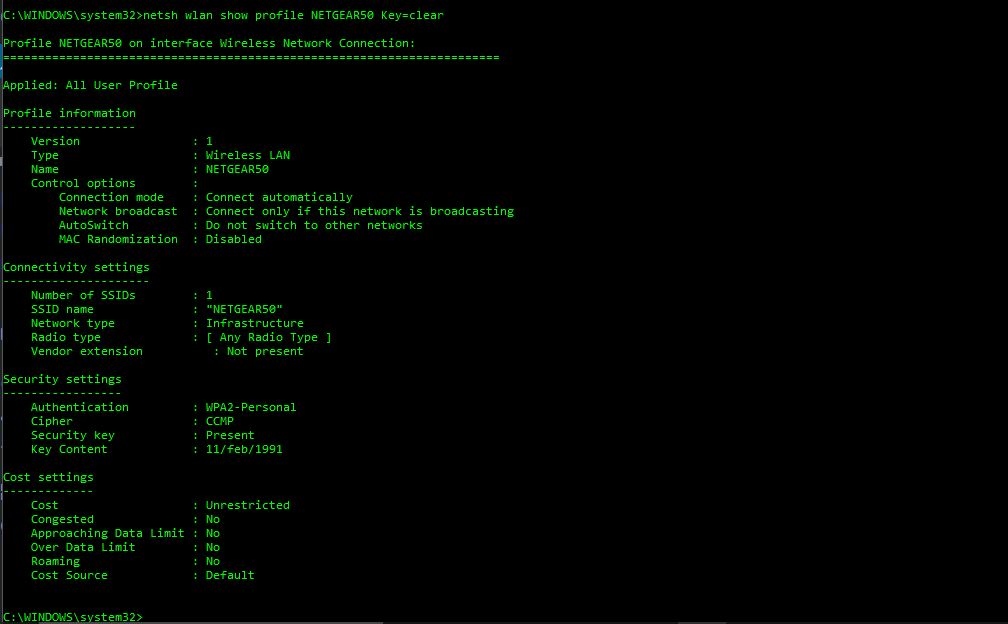
- Sous les paramètres de sécurité, dans le « contenu de la clé », vous voyez le mot de passe WiFi de ce réseau particulier.
En plus de connaître le mot de passe WiFi Windows 10, vous pouvez également utiliser ce résultat pour optimiser davantage votre WiFi. Par exemple, sous les informations de profil, vous pouvez voir que la randomisation Mac est désactivée. Vous pouvez activer la fonction de randomisation MAC pour éviter le suivi de votre localisation en fonction de l’adresse MAC de l’appareil.
Voici comment activer la randomisation MAC sous Windows 10?
- Allez dans Paramètres et cliquez sur ‘Réseau & Internet’
- Choisissez le ‘WiFi’ dans le volet de gauche et cliquez sur l’option Avancée.
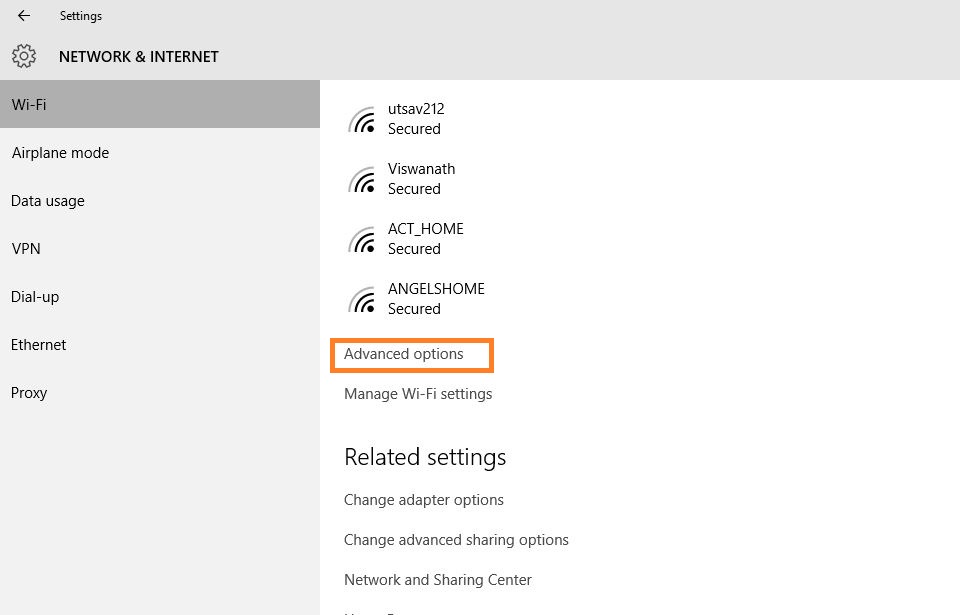
- Activez la fonction « Adresse matérielle aléatoire » sous les paramètres. Si votre matériel sans fil ne prend pas en charge cette fonctionnalité, la section « Adresses matérielles aléatoires » n’apparaîtra pas du tout dans l’application Paramètres.
- Une fois que vous avez activé cela, vous avez terminé.
De plus, sous les paramètres de connectivité, dans type de radio, vous pouvez voir toute la liste. Les interférences de canaux pourraient être une autre raison de la lenteur du WiFi. Donc, la prochaine fois, vous voudrez peut-être également modifier les paramètres du type de radio pour de meilleures vitesses.
En ce qui concerne le type de radio, vous pouvez également le modifier dans votre routeur pour une meilleure connexion ou connectivité. A cet effet, nous avons un article dédié sur pour augmenter la vitesse WiFi en choisissant le bon canal WiFi.